機械革命NX5-V660預裝系統換win7教程步驟一:準備工作
1、制作一個U盤啟動盤,大家可以參考《PE U盤啟動盤制作方法》;
2、下載本站推薦的集成 USB3.0的 Win7 64位旗艦版系統鏡像:WIN7 64位旗艦版系統(新機型)高速優化V2018,然后將下載好的win7系統解壓出來,將里面的.gho格式文件復制到制作好U盤啟動盤的U盤中;
3、老機器的話可以先將資料進行備份,若沒有資料或者是新電腦主機的話直接安裝即可。
機械革命NX5-V660預裝系統換win7教程步驟二:BIOS修改與U盤啟動
1、重啟筆記本一直按f2進入BIOS設置,在Security下把Secure Boot設置為Disabled,關閉"安全啟動"如下圖所示;
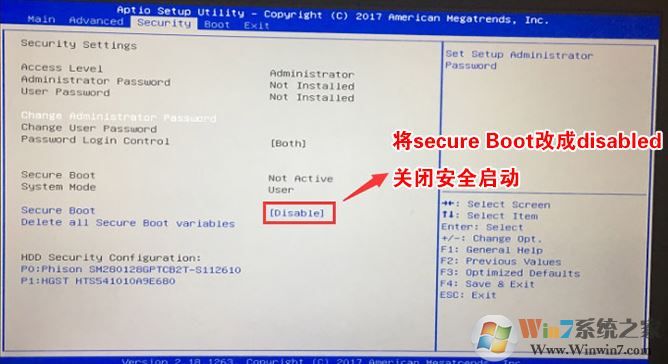
2、再將移動左右方向鍵,移動到BOOT選項卡下,將Launch CMS更改為Enable,開啟兼容模式,如下圖所示;

3、再將移動上下方向鍵,移動將Boot Option #1選項的啟動項更改為UEFI Hard Disk:Windows Boot Manager,如下圖所示,然后再F4保存設置;
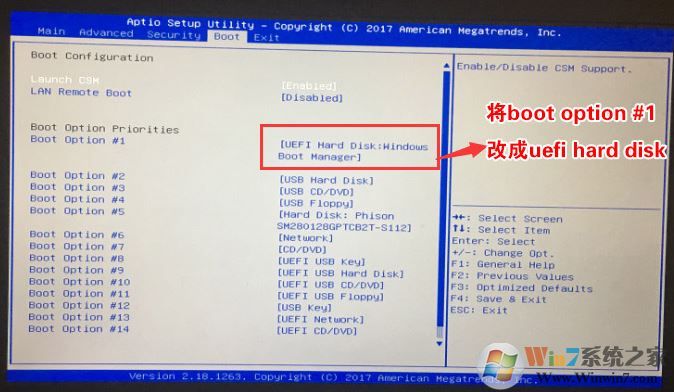
4、再將移動上下方向鍵,移動到Advanced中將SATA Mode Selection選項的啟動項更改為AHCI,否則安裝WIN7會出現0x00007b藍屏,如下圖所示,然后再F4保存設置;
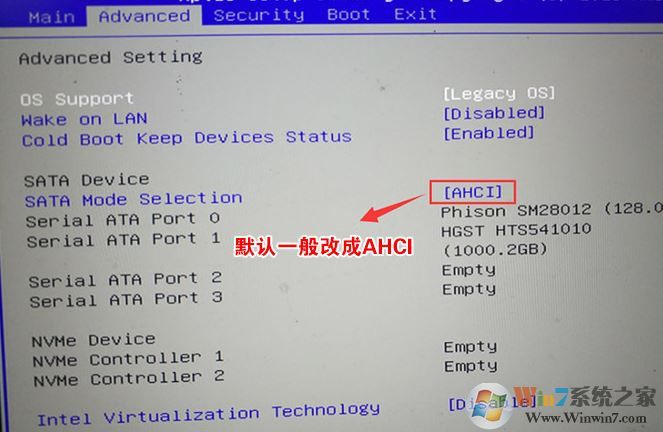
5、保存設置后自動重啟進入LOGO畫面時,一直按重啟按F10快捷鍵,在啟動菜單中選擇選擇UEFI USB啟動進入PE,如圖:
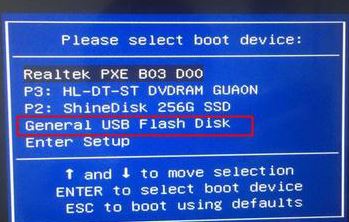
機械革命NX5-V660預裝系統換win7教程步驟三:磁盤分區與系統安裝
1、進入U盤啟動盤,使用鍵盤上下鍵選擇【1】入PE系統(如果PE不同的話那么界面也有差異,大家選擇合適的選項即可,若無法進入重啟重新進行U盤啟動換一個選項試試);
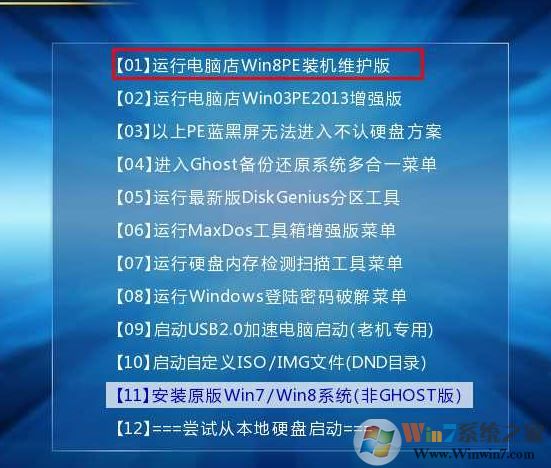
2、打開桌面上的Diskgenius分區工具(DG分區工具);打開Diskgenius后,選擇筆記本硬盤,然后點擊“硬盤”,查看菜單中的【“轉換分區表類型為MBR格式”】選項是否灰色,如果是灰色的話那么我們就無需進行重新分區,除了C盤系統盤和桌面上的資料,重裝系統后其他磁盤中的資料都不會被清空,如果“轉換分區表類型為MBR格式”選項是可選的,則需要將整個硬盤格式化,操作方法如下:
刪除分區:由于是雙硬盤,我們在左側需要選擇正確的磁盤,一般安裝系統的磁盤使用的是固態硬盤,我們可以通過容量輕松分辨哪個是固態,選中固態之后,然后點擊“硬盤”——“刪除所有分區”,刪除前確保資料已經轉移,刪除后,點擊【保存更改】,如圖:
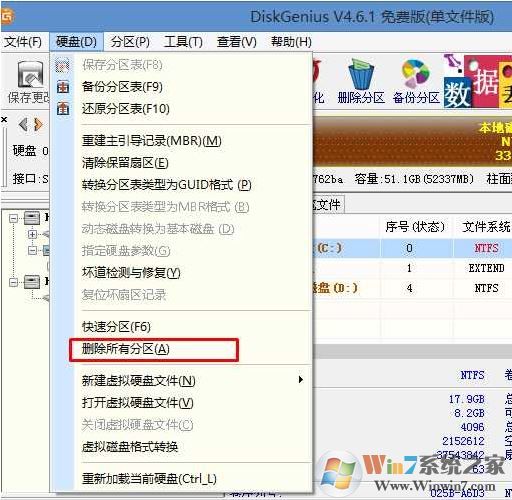
轉GPT分區為MBR格式:刪除分區后,裝換硬盤分區表類型 為 MBR 格式,同樣還是從“硬盤”——“轉換分區表類型為MBR格式”,然后保存更改(以下為圖示,此時該項為可點,如不可點說明已經轉換好了。),如圖:

重新分區:磁盤格式轉換完成后,點擊【快速分區】,勾選 分區表類型為 MbR ,勾選了重建主引導記錄MBR,選擇需要分區的個數以及大小,當然大家可以點擊“自定”來設置合適的分區,按下確定后開始分區(如果是固態硬盤或者是東芝的硬盤要進行4K對齊一下),如下圖:

3、分區完成后運行桌面的"一鍵裝機還原"工具,然后選擇win7系統鏡像文件,以c盤為系統盤,把win7系統安裝在c盤中,點擊確定;
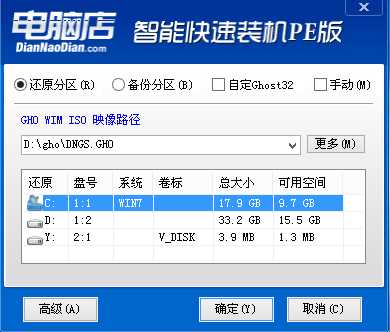
接著便會釋放GHO安裝程序,在此界面下不要去動電腦以及U盤,一面中途失敗,等到滾動條走到100的時候會提示我們重啟電腦,此時我們點擊確定或者讓其自動重啟計算機,重啟之后再將U盤拔除,系統會自動完成后續的程序安裝,直到看到桌面!
以上便是winwin7小編給大家分享介紹的關于機械革命NX5-V660預裝系統換win7教程,如有需要的話快去試試吧~